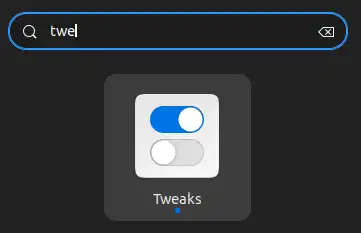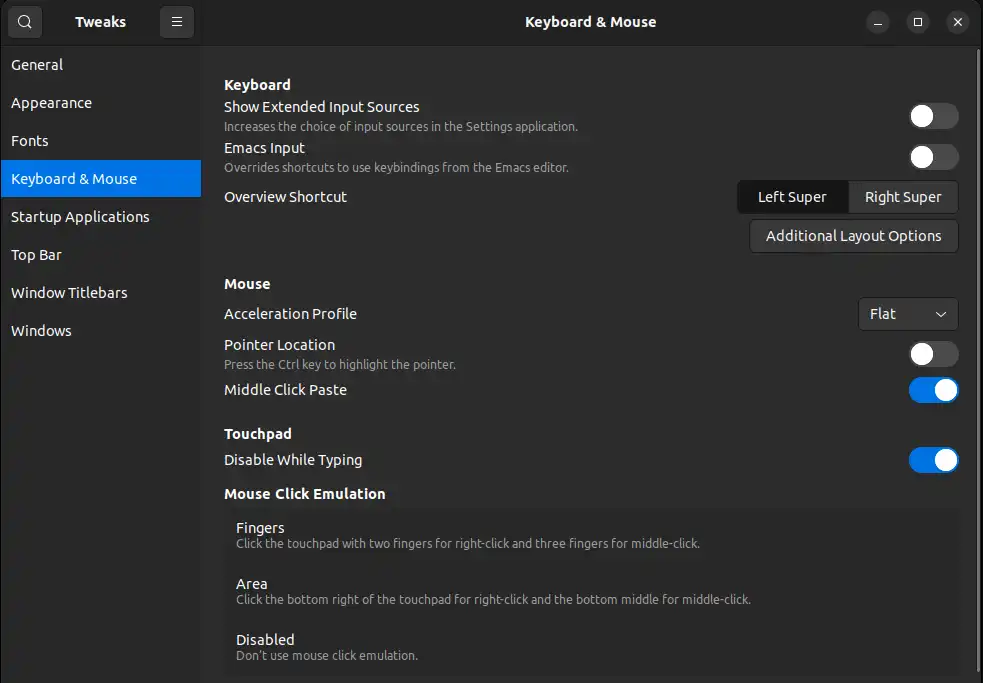Ubuntu 17.04
按照以下说明进行操作,但请注意更改:
xinput set-prop 10 "Device Accel Constant Deceleration" 3
致:
xinput set-prop 10 "libinput Accel Speed" -0.4
谢谢@tambre。不太确定这个设定是否和以前一样理想,但是它很接近。
xset m 3
那个还挺好用的。需要弄清楚如何保存,这样在重新启动时就是默认设置。
Ubuntu 16.04
@JackTravis的回答非常有帮助,但我觉得值得更新一下适用于16.04版本,因为xorg.conf文件已经移动并分成了多个文件。在写这个答案之前,我尝试使用xset命令,并在xinput设置上进行了一段时间的尝试,最后决定采用JackTravis的xinput ConstantDeceleration 3设置,这对我的Logitech M510鼠标和笔记本上的一些旧有线鼠标都是最佳选择。
1. 列出鼠标
$ xinput list
⎡ Virtual core pointer id=2 [master pointer (3)]
⎜ ↳ Virtual core XTEST pointer id=4 [slave pointer (2)]
⎜ ↳ Logitech M510 id=10 [slave pointer (2)]
⎜ ↳ Synaptics Inc. Composite TouchPad / TrackPoint id=13 [slave pointer (2)]
...
我的鼠标是Logitech M510,id=10,所以我将在这个例子中使用它。你需要用你的鼠标名称替换它。现在,使用xinput set-prop尝试不同的设置,直到你的鼠标移动得恰好符合你的要求。以下代码中的10对应于我的系统上鼠标的id=10。你可能需要更改这个值。
2. 暂时更改你的设置
$ xinput set-prop 10 "Device Accel Constant Deceleration" 3
如果你想知道其他设置如何影响你的设备,请尝试一下。
$ xinput --list-props 10
清除设置之后,我只需要拔下鼠标再重新插上就可以了。
3. 永久保存新的设置
如果你喜欢 ConstantDeceleration 为 3,那么你需要按照新的 Ubuntu 16.04 的方式添加一个 xorg.conf 文件:在
/usr/share/X11/xorg.conf.d/ 中添加一个新文件。你需要将文件名中的
Logitech M510 和
logitech-m510 修改为与你的鼠标相匹配的名称。我认为文件名开头的
60- 是加载这些文件的优先级。下面这个一行命令是我放在 Dropbox 的
machineSetup.sh 文件中的,这样我可以在新安装的机器上快速定制一个和我喜欢的一模一样的设置,只需几分钟即可完成。
sudo sh -c "echo 'Section \"InputClass\"\n\
Identifier \"My awesome new mouse\"\n\
MatchProduct \"Logitech M510\"\n\
Option \"ConstantDeceleration\" \"3\"\n\
EndSection\n' > /usr/share/X11/xorg.conf.d/60-logitech-m510.conf"
或者,如果你想以图形界面的方式进行操作,以 root 身份打开一个编辑器,然后将以下内容粘贴并编辑到 /usr/share/X11/xorg.conf.d/60-<whatever>.conf 文件中。
Section "InputClass"
Identifier "My Awesome Blue Mouse"
MatchProduct "Logitech M510"
Option "ConstantDeceleration" "3"
EndSection
4. 重新启动
就是这样。只需重新启动并验证新的设置是否生效。